Die Türen, an denen die Zutrittskontrollgeräte installiert sind, müssen mithilfe des Programms konfiguriert werden. Geben Sie den Namen der Tür (oder den Standort) und den Typ des zu installierenden Gerätes ein (elektronisches Schloss, Wandleser, Elektronikzylinder).
Falls Sie eine Anlage mit sehr vielen Türen verwalten müssen, können Sie diese auch in sog. Zonen zusammenfassen (z.B. nach Stockwerken). Falls Ihnen eine Gruppierung sinnvoll erscheint, sollten Sie die Zonen anlegen, bevor Sie die Türen hinzufügen. Klicken Sie hier, um zu erfahren, wie Sie Zonen einrichten.
Klicken Sie auf das Register Türen und anschließend auf die Schaltfläche Hinzufügen.
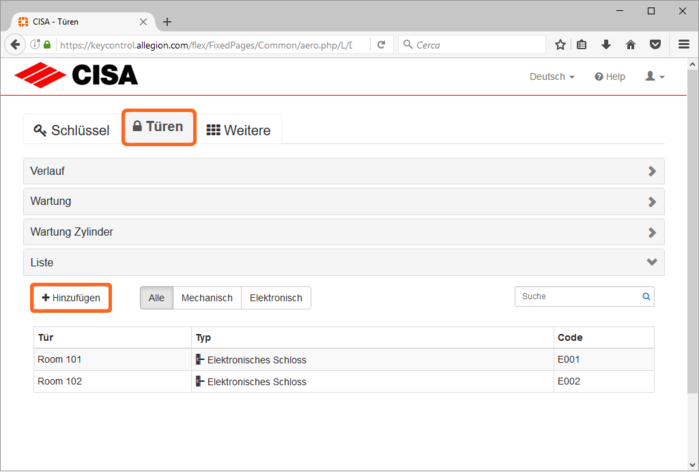
Das Fenster zum Konfigurieren der neuen Tür wird geöffnet.
Name der Tür
Geben Sie die Bezeichnung für die Tür/das Zimmer ein (Obwohl es keine Einschränkung gibt, empfehlen wir eine kurze Bezeichnung wie z.B. die Zimmernummer zu verwenden).
Nur bei AERO X |
Gästezimmer Wenn Sie das komplette AERO X Paket haben, müssen Sie bei jeder Tür angeben, ob es sich um ein Gästezimmer handelt (ein Raum, der exklusiv für die Unterbringung von Gästen genutzt wird, typischerweise ein Hotelzimmer) oder nicht. AERO X enthält Funktionen, die das Programmieren von Gästekarten schneller und sicherer machen. Wählen Sie Gästezimmer = Ja für Hotelzimmer, Gästezimmer = Nein für sonstige Türen (Außentüren, Türen zu Fitnessräumen, Büros, Sauna, Konferenzräumen, ...). |
Vorbelegung Einen öffentlichen Zugang wie z.B. den Haupteingang (mit der Einstellung Gästezimmer = Nein) können Sie so konfigurieren, dass Ihre Gäste automatisch Zutritt haben.In diesem Fall wählen Sie Einstellung Vorbelegt für Gästekarten = Ja. Falls Ihre Gäste keinen Zugang haben sollen oder nur dann, wenn sie spezielle Dienstleistungen buchen (z.B. Gymnastik), wählen Sie die Einstellung Vorbelegt für Gästekarten = Nein. Falls Sie Ja wählen, wird diese Tür jedes Mal automatisch hinzugefügt, wenn Sie eine Gästekarte programmieren. Sie können die Tür jederzeit abwählen, falls der Zutritt für Gäste aus irgendwelchen Gründen nicht möglich sein soll. |
Wenn Sie Zonen definiert haben, um die Türen in kleinere Gruppen zu unterteilen, können Sie hier die Zone auswählen, welcher die Tür zugeordnet ist (z.B. Hauptgebäude, erster Stock). Wählen Sie eine Zone aus der Liste aus.
Falls Sie keine Zonen definiert haben, wird der Abschnitt Zone nicht angezeigt.
Schlosstyp
Wählen Sie das elektronische Zutrittskontrollgerät (Schlosstyp), welches an der Tür installiert ist.
Mögliche Geräte:
Bürofunktion
Es gibt Fälle, in denen eine Tür permanent geöffnet bleiben soll, z.B. der Haupteingang tagsüber, ein Konferenztraum während einer Konferenz oder ein Büro während der Arbeitszeiten.
Wenn Sie dies wünschen, müssen Sie das elektronische Schloss entsprechend konfigurieren und die Bürofunkton einschalten.
Anmerkung: Wenn Sie die Option JA wählen, wird die Daueröffnung aktiviert. Es sind entsprechend programmierten Zutrittsausweise erforderlich, um diese zu deaktivieren.
Öffnungszeit
Wenn das Schloss ein Wandleser ist, können Sie die Öffnungszeit einstellen.
Geben Sie dazu im Feld Öffnungszeit die Dauer in Zehntel Sekunden ein.
Wenn Sie z. B. den Wert 20 eingeben, beträgt die Öffnungszeit 2 Sekunden.
Die Öffnungszeit wird beim Initialisieren des Geräts eingestellt, sodass Sie, falls Sie diese ändern, einen Neustart durchführen und das Gerät neu initialisieren müssen.
Bei Elektronikzylindern und elektronischen Schlössern ist die Öffnungszeit immer 5 Sekunden und kann nicht verändert werden.
Automatischer Riegel
Bei einem elektronischen Schloss müssen Sie angeben, ob es mit einem automatischen Riegel ausgestattet ist oder nicht.
Schauen Sie von vorn auf die Tür und auf den kleinen Riegel unterhalb der Falle, wie im Bild zu sehen.
Besteht die Falle aus drei Teilen und hat der dreieckige Riegel unterhalb der Falle (von oben gesehen) eine rechtwinklige Form, wählen Sie Automatischer Riegel = Ja.
Besteht die Falle aus einem Teil und hat der Riegel unterhalb der Falle (von oben gesehen) die Form eines gleichschenkligen Dreiecks, wählen Sie Automatischer Riegel = Nein.

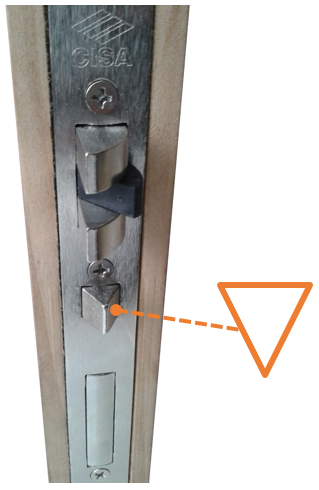
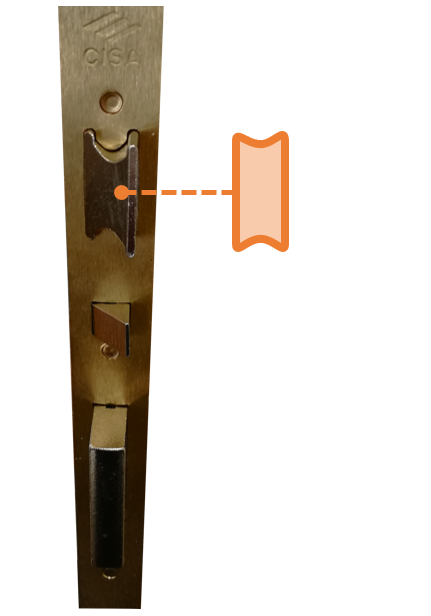
Die eSigno 2.0 Geräte und die BLE-Wandleser sind mit der Bluetooth Low Energy (BLE) Technologie ausgerüstet, sodass nun das Öffnen per Smartphone möglich ist.
Wenn Sie eine AERO Smart Access Lizenz haben, die es
Ihnen erlaubt, Schlüssel für Smartphones zu erstellen, können Sie BLE in den
betroffenen Schlössern aktivieren.
Andernfalls empfiehlt es sich, BLE ausgeschaltet zu lassen, um die Batterie zu
schonen.
Wählen Sie „Yes“ bei der Option „BLE module“, um BLE im Gerät zu aktivieren.
Die BLE-Konfiguration wird mit der INIT-Karte auf das Schloss übertragen. Wenn das Schloss schon ohne BLE konfiguriert wurde, muss es zurückgesetzt und neu initialisiert werden.
Wenn die Option BLE aktiviert ist, werden drei
weitere Parameter angezeigt.
Hinweis: Die drei zusätzlichen Parameter werden von den Schlössern noch nicht
ausgewertet, da die aktuelle Firmware nur die Standardwerte unterstützt.
BEHALTEN SIE DIE STANDARDPARAMETER.
Parameter |
Standard |
Werte |
Leistung |
|---|---|---|---|
BLE wake-up |
Automatic |
Automatic/Manual |
AUTOMATIC: BLE ist immer aktiviert. MANUAL: BLE muss aufgeweckt werden, indem man die Hand nahe an die Antenne hält. Diese Einstellung verlängert die Lebensdauer der Batterie, ist aber weniger bequem für die Benutzer. |
BLE advertising (ms) |
800 |
800 / 500 / 300 |
Dieser Parameter wirkt sich auf die Erkennung des Schlosses aus. 300 ms ermöglichen eine schnellere Erkennung. 800 ms bedeutet etwa eine halbe Sekunde länger. 800 ms verlängert die Lebensdauer der Batterie, da dieser Parameter einen starken Einfluss auf den Energieverbrauch hat (ca. 50% mehr von einer Stufe zur nächsten). |
BLE power (dBm) |
-12 |
-60 / -12 / 0 |
Dieser Parameter steuert den durchschnittlichen Leseabstand. 0 dBm bedeutet stärkere Leistung, d.h. größerer Abstand (ca. 4 Mal mehr als -12 dBm), wobei -60 dBm den Abstand von -12 dBM um das 4-fache verringert. Je höher die Leistung, desto kürzer die Lebensdauer der Batterie. |
Wenn Sie die Eingaben beendet haben, klicken Sie auf Weiter.
In der Zusammenfassung erhalten Sie den Hinweis, dass das elektronische Zutrittskontrollgerät initialisiert werden muss.
Klicken Sie auf Ende.
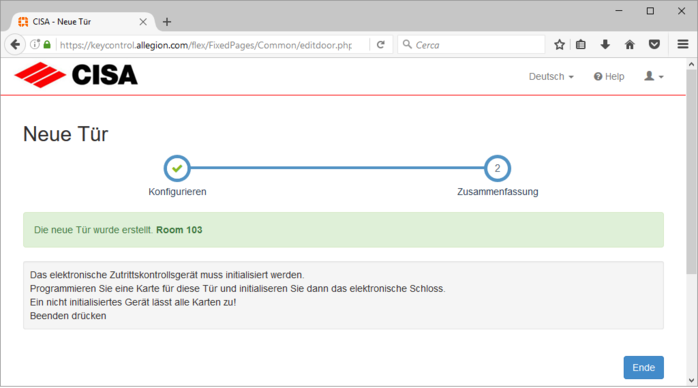
Die Tür, die sie soeben erstellt haben, erscheint in der Liste der Türen.
Nun können Sie die Schlüssel (die Karte) konfigurieren, mit denen die Tür geöffnet werden kann.
Sie können die Türdaten (Name, Gerätetyp) jederzeit ändern, aber Sie können die Tür nicht löschen.
Sie müssen die Tür nur dann reinitialisieren, wenn Sie Einstellungen für die Bürofunkton ändern.